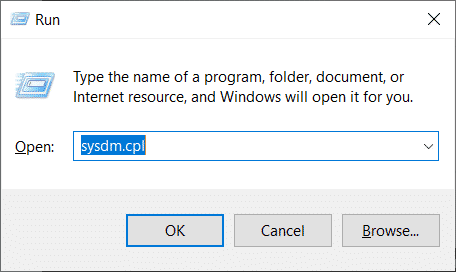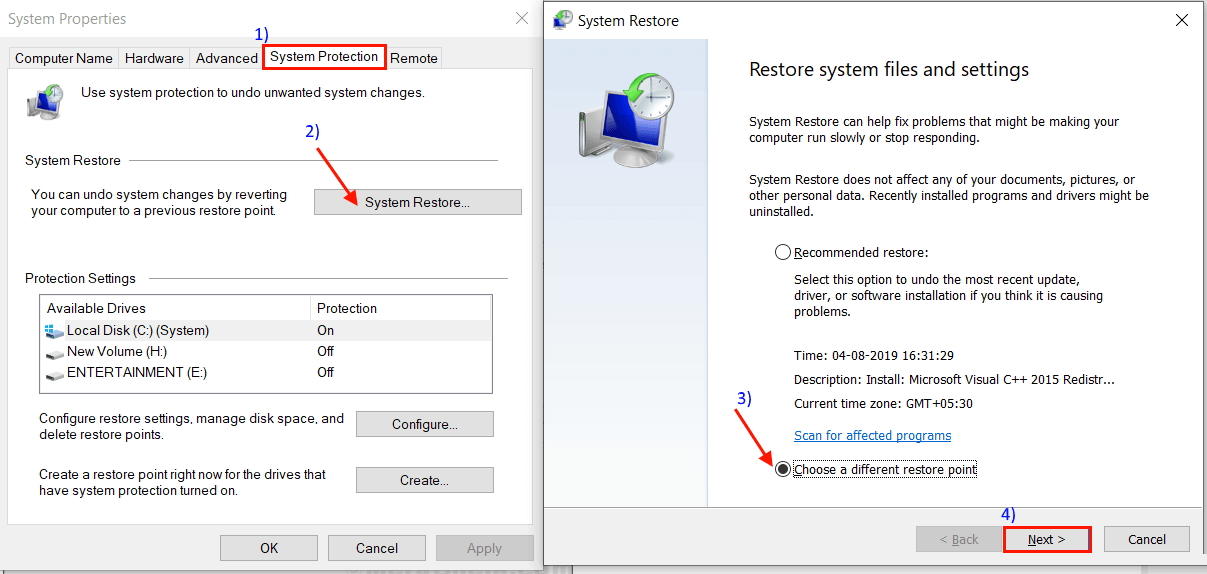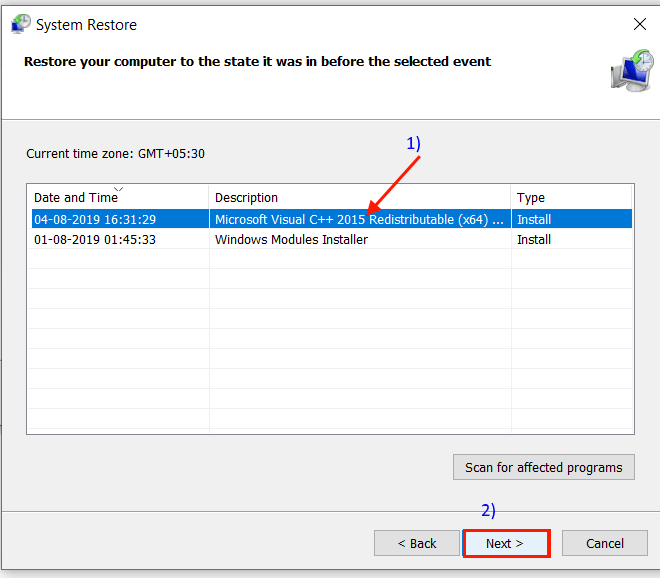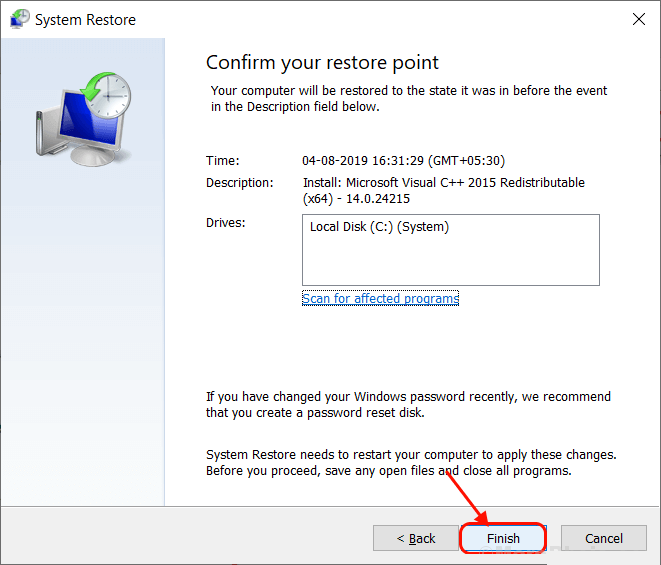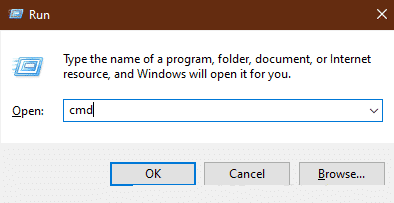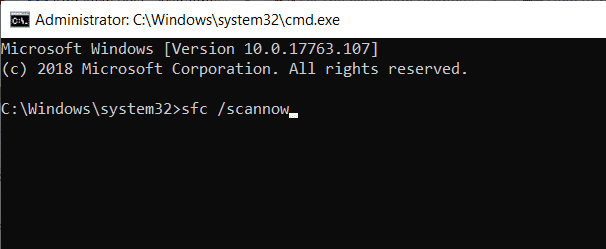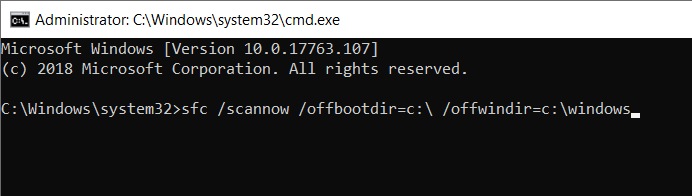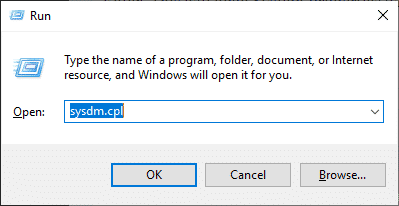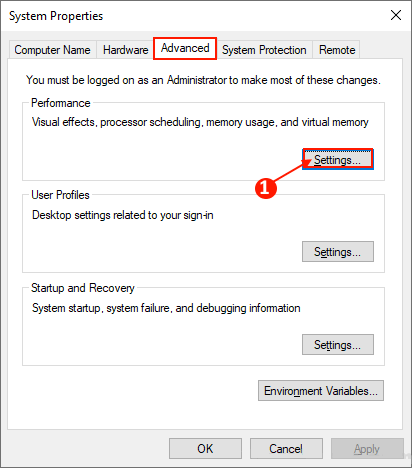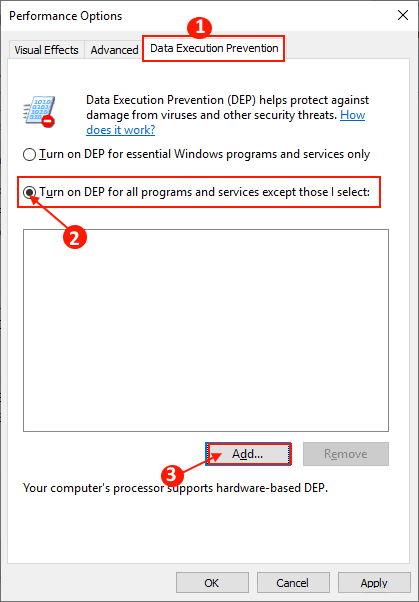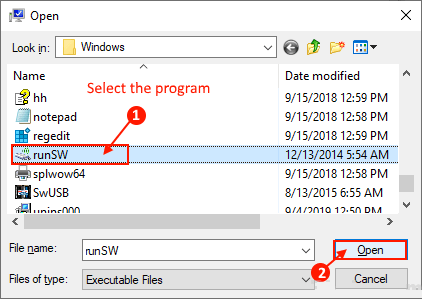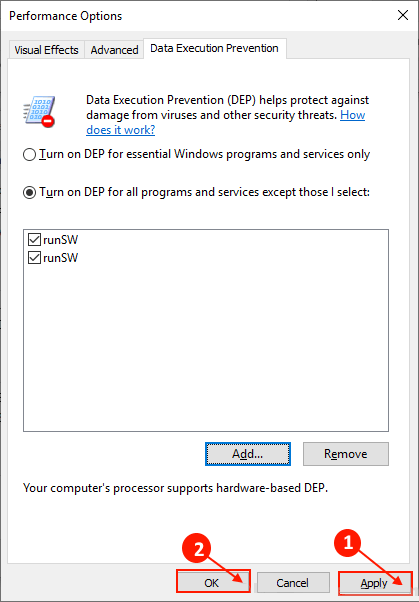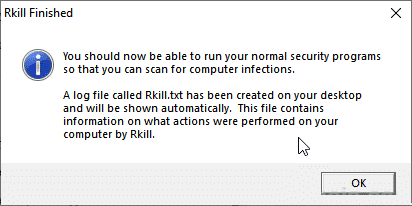Correction: Erreur Application0xc0000005 dans Windows 10
Erreur Application0xc0000005 (violation d'accès)
L'erreur L'application0xc0000005 (violation d'accès) se produit lorsque votre ordinateur est incapable de traiter une configuration/fichier spécifique lors de l'installation d'une application ou lors de l'exécution de l'application. Cette erreur L'application0xc0000005 se produit principalement parce que votre ordinateur n'a pas accès à tous les paramètres requis pour exécuter L'application, ce qui peut se produire car une prévention de l'exécution des données (DEP) empêche l'accès. Suivez ces correctifs pour résoudre l'erreur.
Avant de passer aux réparations, vous devez essayer ces solutions initiales pour résoudre votre problème -
Solutions initiales
1. Redémarrez votre ordinateur et essayez d'exécuter L'application et vérifiez si vous rencontrez le même problème.
2. Désactivez l'antivirus que vous utilisez. Après l'avoir désactivé, lancez l'application qui vous pose problème.
3. Vérifiez si votre RAM fonctionne correctement ou non, et si la RAM ne fonctionne pas correctement, changez la RAM sur votre ordinateur.
Si vous voyez le même problème, accédez aux solutions
Réparation - Restauration du système d'exécution 1
L'exécution de la restauration du système à partir d'un point de restauration spécifique peut résoudre l'erreur pour vous. Suivez ces étapes pour activer la restauration du système
1. Appuyez sur la touche Windows + R Et écris "sysdm.cplEt appuyez sur Entrer.
2. Cliquez sur le "Protéger le système"Alors cliquez"Restauration du système“. Puis cliquez sur “Choisissez un autre point de restauration“. Cliquez “Suivant" .
3. Sélectionnez le point de restauration système préféré. Maintenant, cliquez sur “Suivant" .
6. Cliquez "Terminer«Pour finir le processus. Cela redémarrera le système au point de restauration système sélectionné. Vous devez résoudre votre problème.
Lorsque Windows termine le processus de restauration, vérifiez si vous pouvez exécuter L'application sans erreur.
Fix -2 Exécuter le vérificateur de fichiers système sur votre ordinateur
Vérificateur des fichiers système (SFC) Est un outil qui peut détecter et réparer les fichiers endommagés sur votre ordinateur. Vous pouvez exécuter SFC avec les étapes suivantes -
1. Appuyez sur la touche Windows + R Pour commencer à courir. Type "cmd"Puis appuyez sur"Ctrl + Maj + Entrée“. Cela ouvrira une invite de commande avec les droits administratifs.
2. Tapez cette commande et appuyez sur Entrer. Cela prendra du temps.
sfc / scannow
Attendez la fin du processus.
Ou, si cela échoue sur votre ordinateur, suivez cette étape.
2. Tapez cette commande dans Invite de commandes Et presse Entrer.
sfc / scannow / offbootdir = c: \ / offwindir = c: \ windows
Attends ça Le processus est terminé.
Redémarrez l'ordinateur et vérifiez si l'erreur persiste. Si l'erreur persiste, passez au correctif suivant.
Fix-3 DEP
La prévention de l'exécution des données (DEP) est une fonctionnalité Windows intégrée qui protège vos fichiers contre les logiciels malveillants et les virus. Parfois, les paramètres DEP peuvent provoquer l'erreur L'application0xc0000005 (violation d'accès) sur votre PC. Suivez ces étapes pour désactiver DEP pour votre fichier
1. Appuyez sur la touche Windows + R Pour ouvrir “Courir«Et écris»sysdm.cpl, Puis appuyez sur Entrer. Cela ouvrira la fenêtre des propriétés du système.
2. Aller à la "Options avancées". Cliquez sur "ParamètresDans la sectionPerformance" .
3. Aller à "Empêcher l'exécution de code"Et cochez la case"Activez la fonction DEP pour tous les programmes et services, à l'exception de ceux que vous avez spécifiés:"Et cliquez""Ajouter" ... ".
4. Choisissez le programme en allant sur le site du programme. Choisissez le programme cliquez sur "ouvert" .
5. Maintenant, cliquez sur “ApplicationEt Ok“Enregistrer les modifications.
Redémarrez votre ordinateur. Après le redémarrage, vérifiez si vous pouvez exécuter le programme sans rencontrer l'erreur L'application0xc0000005 (Violation d'accès) sur votre ordinateur. Votre problème devrait être résolu.
Fix 4 - Téléchargez et installez rkill
Téléchargez et installez rkill , Qui est un outil gratuit de bleepingcomputer.com, qui tue tous les processus malveillants s'exécutant en arrière-plan, afin que les programmes de sécurité réguliers (antivirus ou Windows Defender) puissent fonctionner efficacement. Veuillez ne pas redémarrer l'ordinateur après avoir utilisé rkill car les programmes malveillants sont programmés pour redémarrer après le redémarrage. Au lieu de cela, il vous suffit d'analyser et de nettoyer complètement le système après avoir tué le processus malveillant à l'aide de RKILL.
Il suffit de vous inscrire Téléchargez Rkill ici Cliquez sur le fichier téléchargé pour le lire.